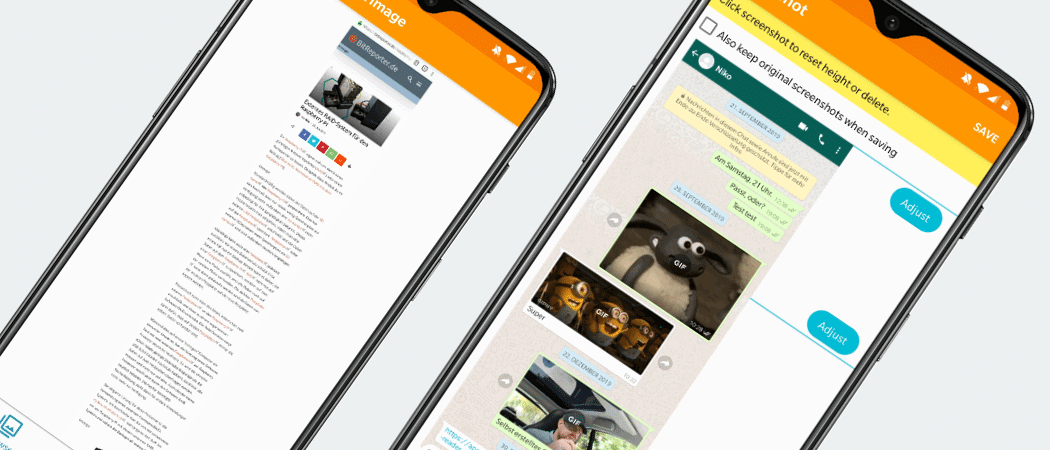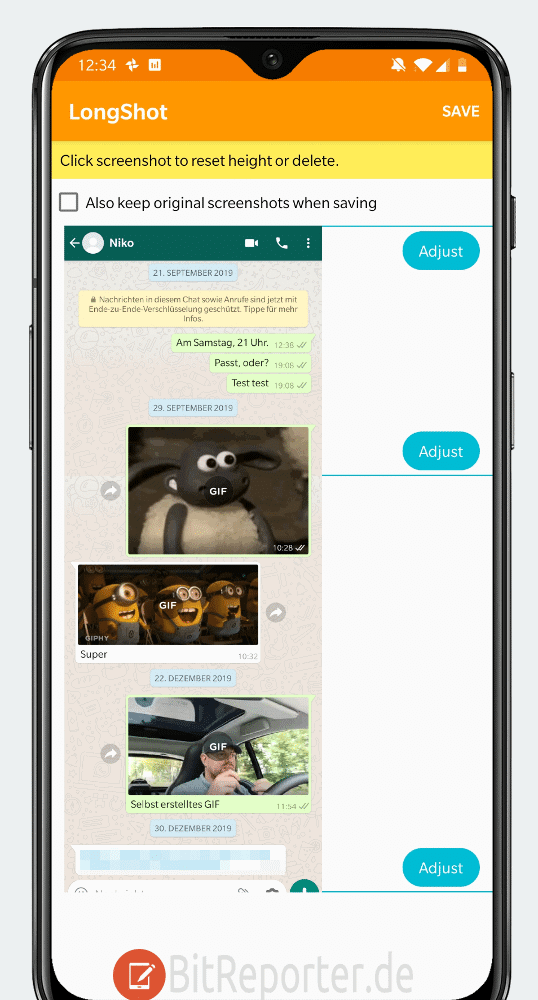Bei all den vielen neuen Smartphones, die ständig erscheinen den Überblick zu behalten ist kaum möglich. Ein gutes Vorgehen ist, sich bei Interesse an den Smartphone Bestsellern* zu orientieren.
Android Smartphones haben bereits von Werk aus die Funktion eingebaut, Screenshots, also Bildschirmabbilder zu machen und als Bild zu speichern. Diese Funktion speichert aber immer nur das ab, was gerade auf dem Bildschirm zu sehen ist. Elemente die man erst beim scrollen sieht, werden dann nicht abgebildet. Eine langen Screenshot des kompletten Bildschirms zu machen, bietet Android standardmäßig nicht an. Einen Screenshot von langen Chatverläufen oder ganzen Webseiten kann man leider nicht machen.
Glücklicherweise gibt es Apps, die diese Funktion nachrüsten. Eine davon ist LongShot.
Kompletten WhatsApp Chat als langen Screenshot unter Android exportieren
Bisher hat WhatsApp die praktische Funktion mitgebracht, ganze Chatverläufe auf den Computer zu exportieren. Dies wurde bereits im Beitrag [WhatsApp-Chat mit Bildern und Videos auf PC speichern] beschrieben.
Diese überaus praktische Funktion wird leider gerade nach und nach entfernt. Eine verbleibende Möglichkeit um WhatsApp Chaterläufe auch weiterhin zu sichern, ist ein langer Screenshot.
Mit der App LongShot lassen sich beispielsweise Screenshots von kompletten WhatsApp Chats machen. Diese werden dann als Bild gespeichert und können geteilt oder gesichert werden.
Mit LongShot auf Android lange Screenshots des kompletten Bildschirms aufnehmen
Longshot ist kostenlos für Android bei Google Play verfügbar und ist werbefinanziert. Wer sich von der Werbung gestört fühlt, der kann die Werbung gegen eine einmalige Zahlung von 2,09€ entfernen. Leider ist die App nur auf englisch verfügbar. Allerdings ist LongShot so einfach zu bedienen, dass auch Leute mit geringen Englischkenntnissen hierbei keine Probleme haben sollten.

Da das Android-Betriebssystem keine Möglichkeit bietet komplette Screenshots des ganzen Bildschirms zu erstellen, bedient sich Longshot eines Tricks. Die App erstellt scrollt auf dem Bildschirm nach unten und nimmt dabei eine Vielzahl von einzelnen Bildern auf. Diese werden anschließend vollautomatisch zu einem langen Bild zusammengesetzt.
Damit die App selbständig auf dem Bildschirm nach unten scrollen kann, muss man hierzu die Berechtigung in den Bedienungshilfen von Android aktivieren. Diese findet man je nach Hersteller beispielsweise unter Einstellungen > System > Bedienungshilfen. Die App weist einen bei der ersten Benutzung auch darauf hin und öffnet automatisch die Bedienungshilfen.
Nach dem Start aktiviert man am besten zuerst den Haken bei „Auto scroll“. Dadurch scrollt die App beim Aufnehmen von Screenshots selbständig auf dem Bildschirm nach unten und macht dabei automatisch Bildschirmabbilder. Dann Tippt man auf den blauen Button „Capture Screenshot“. Damit fragt die App die benötigten Berechtigungen ab.
Hat man die Berechtigungen erteilt, dann zeigt Longshot zwei Buttons auf dem Bildschirm an, die Buttons Start und Cancel.
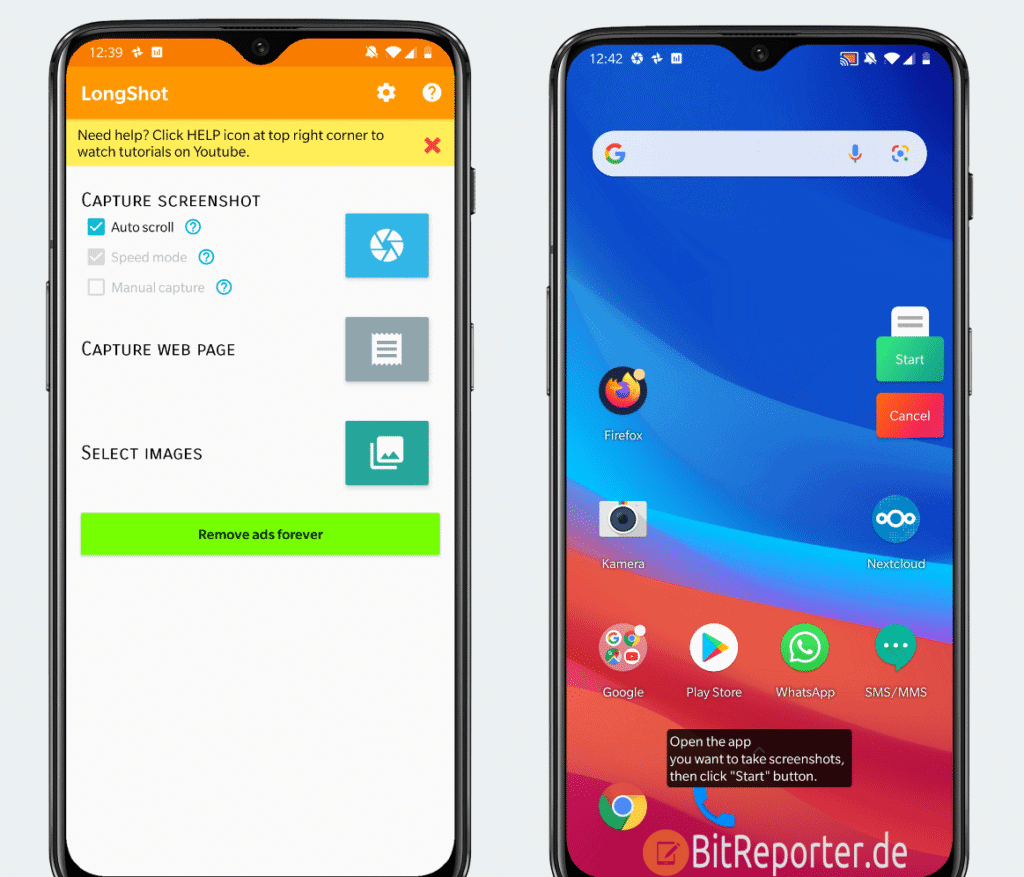
Nun öffnet man die App von welcher man einen kompletten Screenshot erstellen möchte, beispielsweise eine Webseite. Wenn man einen kompletten WhatsApp-Chat als Screenshot auf Android sichern möchte, dann öffnet man WhatsApp und wechselt zum gewünschten Chat.
Nun Tippt man den Button „Start“ an, den LongShot auf dem Bildschirm einblendet. Die App scrollt nun selbständig nach unten macht dabei Bildschirmaufnahmen.
In den meisten Fällen merkt LongShot selbst, wenn man ganz unten am Bildschirm angelangt ist und beendet die Aufnahmen. Manchmal klappt dies allerdings auch nicht. Wenn man unten am Bildschirm angelangt ist, die App die Aufnahmen aber nicht beendet, dann muss man dies manuell machen, indem man einfach oberhalb der roten Linie auf den Bildschirm tippt.
Hat die App zu viele, sich wiederholende Bilder gemacht, kann man die doppelten Bilder einfach im nächsten Schritt herauslöschen. Mit dem Button „Save“ lässt sich der lange Screenshot als Foto sichern und exportieren.
Anzeige
20.000 mAh, USB-C und USB-A, Hohe Ladeleistung ermöglicht Laden von Notebooks
USB-C & USB-A, 65W Ladeleistung lädt Laptops & Handys, Power Delivery & Quick Charge